Kohteet, jotka voidaan määrittää vastaanottajille
Kun rekisteröit vastaanottajia osoitekirjaan tai pikavalintapainikkeisiin tai kun muokkaat rekisteröityjä vastaanottajia, määritettävissä olevat kohteet vaihtelevat vastaanottajan tyypin mukaan.
Sähköpostin vastaanottajan asetukset
Kun rekisteröit sähköpostikohteen osoitekirjaan tai pikavalintapainikkeeseen, määritä alla kuvatut kohteet.
Tämän osion kuvaukset viittaavat näkymien ja kohteiden nimiin, jotka näytetään rekisteröitäessä vastaanottajia käyttöpaneelin avulla.
Rekisteröitäessä vastaanottajia Remote UI (Etäkäyttöliittymä) -sovelluksen avulla tietokoneelta samat asetukset ovat määritettävissä, mutta näytön sisältö ja kohteiden nimet vaihtelevat.
Rekisteröitäessä vastaanottajia Remote UI (Etäkäyttöliittymä) -sovelluksen avulla tietokoneelta samat asetukset ovat määritettävissä, mutta näytön sisältö ja kohteiden nimet vaihtelevat.
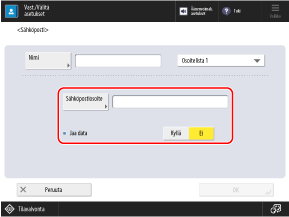
[Sähköpostiosoite]
Kirjoita sähköpostiosoite.
* Voit asettaa usein käytetyt toimialueen nimet (osat @-merkin jälkeen sähköpostiosoitteissa) rekisteröidyiksi merkkinäppäimiksi käyttöpaneelin näppäimistöllä, jolloin voit hakea ne helposti sähköpostiosoitteita syöttäessäsi. [Rekisteröidyt merkit näppäimistölle]
* Jos rekisteröit toimialueen nimen automaattiseen lisäykseen lähetyksen yhteydessä, voit rekisteröidä sähköpostiosoitteita ilman tarvetta kirjoittaa @-merkkiä ja toimialueen nimeä. [Lisää val. toimialue aut. kohteeksi ilman toimialuetta]
[Jaa data]
Jos lähetettävän tiedon koko ylittää ylärajan, lähetys jaetaan ja lähetetään useissa osissa. Määritä tässä tapauksessa, jaetaanko tiedot lähetettäessä.
Jos valitset [Kyllä], tiedot jaetaan pienempiin, kokorajan alapuolelle jääviin osiin, ja lähetetään useassa erässä. Vastaanottajan sähköpostiohjelman on pystyttävä yhdistämään jaettu tieto.
Jos valitset [Ei], kunkin lähetyskerran sivumäärää pienennetään ja sivut lähetetään useassa lähetyksessä. Jos kuitenkin lähetät tietoja, joita ei voida erottaa kahdeksi sivuksi, kuten JPEG-tiedoston, tapahtuu lähetysvirhe.
* Voit muuttaa tietojen tiedostokoon ylärajaa. [Lähetettävän datan enimmäiskoko]
I-faksin vastaanottajan asetukset
Kun rekisteröit I-faksin vastaanottajan osoitekirjaan tai pikavalintapainikkeeseen, määritä alla kuvatut kohteet.
Tämän osion kuvaukset viittaavat näkymien ja kohteiden nimiin, jotka näytetään rekisteröitäessä vastaanottajia käyttöpaneelin avulla.
Rekisteröitäessä vastaanottajia Remote UI (Etäkäyttöliittymä) -sovelluksen avulla tietokoneelta samat asetukset ovat määritettävissä, mutta näytön sisältö ja kohteiden nimet vaihtelevat.
Rekisteröitäessä vastaanottajia Remote UI (Etäkäyttöliittymä) -sovelluksen avulla tietokoneelta samat asetukset ovat määritettävissä, mutta näytön sisältö ja kohteiden nimet vaihtelevat.
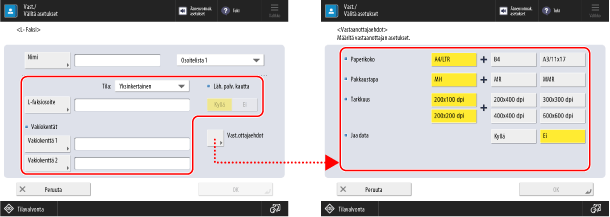
* Näytössä näkyvät kohteet riippuvat mallista ja lisälaitteista.
[Tila]
Valitse lähetystila sen I-faksin lähetystulosten tyypin mukaan, jonka haluat tarkistaa.
Tarkista, toimitetaanko I-faksi sähköpostipalvelimelle
Valitse [Yksinkertainen].
Kun lähetät I-faksin käyttämällä yksinkertaista tilaa, lähetystulokset näkyvät seuraavasti.
Lähetys onnistui / Viestintää ei vahvistettu: [--]
Lähetys epäonnistui: [NG]
Tarkista, onko I-faksi toimitettu vastaanottavaan laitteeseen
Valitse [Täysi].
Kun lähetät I-faksin täydessä tilassa, lähetystulokset näkyvät seuraavasti.
Lähetys onnistui: [OK]
Lähetys epäonnistui: [NG]
Viestintää ei vahvistettu: [--]
Lisäksi kun lähetät I-faksin täydessä tilassa, lähetystulokset määritetään vastaanottamalla MDN (lähetystulosilmoitussähköposti) vastaanottavalta laitteelta.
Koska MDN-numeroa ei vastaanoteta, jos lähetät I-faksin täydessä tilassa laitteeseen, joka ei tue täyttä tilaa, [Odotet. tulosta...] näkyy käsittelyn tilana, kunnes aikakatkaisu tapahtuu, vaikka lähetys on suoritettu. [Täysi tila -lähetyksen aikakatkaisu]
Koska MDN-numeroa ei vastaanoteta, jos lähetät I-faksin täydessä tilassa laitteeseen, joka ei tue täyttä tilaa, [Odotet. tulosta...] näkyy käsittelyn tilana, kunnes aikakatkaisu tapahtuu, vaikka lähetys on suoritettu. [Täysi tila -lähetyksen aikakatkaisu]
* Voit tarkastella käsittelyn tilaa ja lähetystuloksia tarkistamalla lähetyksen tilan ja kirjautumalla sisään [ Tilavalvonta]. Skannattujen tietojen lähetyksen tai tallennuksen tilan ja lokin tarkistaminen
Tilavalvonta]. Skannattujen tietojen lähetyksen tai tallennuksen tilan ja lokin tarkistaminen
 Tilavalvonta]. Skannattujen tietojen lähetyksen tai tallennuksen tilan ja lokin tarkistaminen
Tilavalvonta]. Skannattujen tietojen lähetyksen tai tallennuksen tilan ja lokin tarkistaminen[I-faksiosoite]
Kirjoita sähköpostiosoite.
Kun vastaanottaja on samassa verkossa oleva laite
Kirjoita IP-osoite seuraavassa muodossa:
|
<Vastaanottavan laitteen nimi>@[<Vastaanottajan IP-osoite>]
|
Esimerkki:
adv01@[192.168.11.100]
adv01@[192.168.11.100]
* Voit asettaa usein käytetyt toimialueen nimet (osat @-merkin jälkeen sähköpostiosoitteissa) rekisteröidyiksi merkkinäppäimiksi käyttöpaneelin näppäimistöllä, jolloin voit hakea ne helposti sähköpostiosoitteita syöttäessäsi. [Rekisteröidyt merkit näppäimistölle]
* Jos rekisteröit toimialueen nimen automaattiseen lisäykseen lähetyksen yhteydessä, voit rekisteröidä sähköpostiosoitteita ilman tarvetta kirjoittaa @-merkkiä ja toimialueen nimeä. [Lisää val. toimialue aut. kohteeksi ilman toimialuetta]
[Vakiokentät]
Määritä tämä asetus, kun käytät palvelua, kuten Internet-faksipalvelua. Lisätietoja saat ottamalla yhteyden Internet-palveluntarjoajaasi.
[Läh. palv. kautta]
Määritä, lähetetäänkö I-fakseja sähköpostipalvelimen kautta, kun vastaanottaja on samassa verkossa oleva laite.
Valitsemalla [Ei] voit lähettää suoraan vastaanottavalle laitteelle ja vähentää sähköpostipalvelimen kuormitusta.
Kun tämän kohteen arvo on [Ei] ja haluat lähettää osoitteeseen, jota ei ole määritetty IP-osoitemuodossa, DNS-palvelimelle on määritettävä asetukset, kuten MX (Mail eXchange) -tietue. Lisätietoja saat verkkovastaavalta.
Jos [Tila]-asetuksena on [Täysi], MDN lähetetään ja vastaanotetaan sähköpostipalvelimen kautta, vaikka asetat tämän kohteen arvoon [Ei].
* Oletusarvoisesti et voi muuttaa tämän kohteen asetusta. [Käytä Lähetä palvelimen kautta -toimintoa]
[Vast.ottajaehdot]
Aseta vastaanottoehdot vastaanottajan laitteen ominaisuuksien mukaan. Saattaa tapahtua virhe, mikäli asetat ehdot, joita vastaanottava laite ei tue.
[Paperikoko]
Aseta paperikoko, jota vastaanottava laite tukee.
Jos määrität useita paperikokoja, laite valitsee automaattisesti lähetyksen yhteydessä paperikoon, joka on lähinnä skannattujen tietojen alkuperäistä kokoa. Jos määrität paperikoon, joka on suurempi kuin vastaanottavan laitteen käytettävissä olevat koot, kuva saattaa näkyä vain osittain tai se saattaa olla kokonaan leikattu pois.
Jos skannattujen tietojen alkuperäinen koko on pienempi kuin asetettu paperikoko, kuva lähetetään samankokoisena kuin alkuperäinen, tyhjin marginaalein.
Jos skannattujen tietojen alkuperäinen koko on suurempi kuin asetettu paperikoko, kuva lähetetään pienennetyssä koossa.
[Pakkaustapa]
Aseta pakkausmenetelmä, jota vastaanottava laite tukee.
MMR:llä on korkein pakkaussuhde ja lyhin lähetysaika, jota seuraa MR ja sitten MH.
MMR:llä on korkein pakkaussuhde ja lyhin lähetysaika, jota seuraa MR ja sitten MH.
[Tarkkuus]
Aseta tarkkuus, jota vastaanottava laite tukee.
Valitse korkeampi arvo lisätäksesi tarkkuutta ja kuvan laatua. Suurempi tarkkuus pidentää kuitenkin tiedonsiirtoaikaa.
Valitse korkeampi arvo lisätäksesi tarkkuutta ja kuvan laatua. Suurempi tarkkuus pidentää kuitenkin tiedonsiirtoaikaa.
[Jaa data]
Jos I-faksilla lähetettävien tietojen koko ylittää ylärajan, valitse, jaetaanko tiedot lähetettäessä.
Jos valitset [Kyllä], tiedot jaetaan pienempiin, kokorajan alapuolelle jääviin osiin, ja lähetetään useassa erässä. Vastaanottavan laitteen on kyettävä yhdistämään jaetut tiedot.
Jos valitset [Ei] ja tietojen koko ylittää rajan, tapahtuu lähetysvirhe.
Jos määrität [Läh. palv. kautta] -asetuksen arvoksi [Ei], tiedot lähetetään jakamatta, vaikka ne ylittäisivät kokorajan, tästä asetuksesta huolimatta.
* Voit muuttaa tietojen tiedostokoon ylärajaa. [Lähetettävän datan enimmäiskoko]
Jaetun kansion, tiedostopalvelin- ja Lisätila vastaanottoasetukset
Kun rekisteröit jaetun kansion, tiedostopalvelimen tai Lisätila -vastaanottajan osoitekirjaan tai pikavalintapainikkeeseen, määritä alla kuvatut kohteet.
Tämän osion kuvaukset viittaavat näkymien ja kohteiden nimiin, jotka näytetään rekisteröitäessä vastaanottajia käyttöpaneelin avulla.
Rekisteröitäessä vastaanottajia Remote UI (Etäkäyttöliittymä) -sovelluksen avulla tietokoneelta samat asetukset ovat määritettävissä, mutta näytön sisältö ja kohteiden nimet vaihtelevat.
Rekisteröitäessä vastaanottajia Remote UI (Etäkäyttöliittymä) -sovelluksen avulla tietokoneelta samat asetukset ovat määritettävissä, mutta näytön sisältö ja kohteiden nimet vaihtelevat.
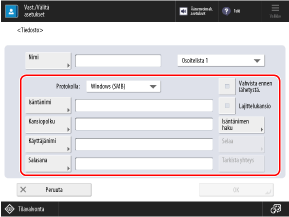
[Protokolla]
Valitse lähetysprotokolla.
Valitse jaetulle kansiolle [Windows (SMB)].
Valitse tiedostopalvelimelle protokolla vastaanottavan palvelimen mukaan.
Valitse kohteelle Lisätila [Windows (SMB)] tai [WebDAV] käytetyn julkistustavan mukaan.
[Isäntänimi]
Syötä vastaanottajan isäntänimi tai IP-osoite.
Jos kyseessä on jaettu kansio, kirjoita sen tietokoneen nimi tai IP-osoite, jossa jaettu kansio on.
Kun annat IPv6-osoitteen, kirjoita IP-osoite hakasulkeisiin [ ].
Kun [Windows (SMB)] on valittuna kohdassa [Protokolla]
Lisää ”\\” ennen IP-osoitetta.
Esimerkkejä:
\\192.168.100.50
\\[fe80:2e9e:fcff:fe4e:dbce]
\\192.168.100.50
\\[fe80:2e9e:fcff:fe4e:dbce]
* Voit myös määrittää isäntänimen käyttämällä vaihtoehtoa [Isäntänimen haku] tai [Selaa].
Oletuksena et voi käyttää vaihtoehtoa [Selaa]. Voit käyttää sitä vain, jos SMB v1.0 on käytössä SMB-versioasetuksissa. [Määritä SMB asiakasversio]
Kun [FTP] on valittuna kohdassa [Protokolla]
Lisää ”ftp://” ennen IP-osoitetta. Jos TLS on käytössä, lisää ”ftps://” ennen IP-osoitetta ”ftp://”-muodon sijaan.
Esimerkkejä:
ftp://192.168.100.50
ftps://[fe80:2e9e:fcff:fe4e:dbce]
ftp://192.168.100.50
ftps://[fe80:2e9e:fcff:fe4e:dbce]
Kun [WebDAV] on valittuna kohdassa [Protokolla]
Lisää ”http://” ennen IP-osoitetta. Jos TLS on käytössä, lisää ”https://” ennen IP-osoitetta ”http://”-muodon sijaan.
Esimerkkejä:
http://192.168.100.50
https://[fe80:2e9e:fcff:fe4e:dbce]
http://192.168.100.50
https://[fe80:2e9e:fcff:fe4e:dbce]
Kun vastaanottaja on laitteen Lisätila
Kun määrität silmukkaosoitteen laitteen isäntänimen tai IP-osoitteen sijaan, voit käyttää seuraavia toimintoja.
Voit lähettää sähköposti-ilmoituksen, kun tiedosto on tallennettu. Lähetystuloksen lähetys sähköpostilla
Voit lähettää ja tallentaa tiedostoja, vaikka käyttäjiä on estetty tallentamasta tiedostoja verkon kautta. [Estä etäkirjoitus]
Syötä silmukkaosoite kuten alla.
|
Protokolla
|
Isäntänimelle
|
IPv4-osoitteelle
|
IPv6-osoitteelle
|
|
SMB
|
\\localhost
|
\\127.0.0.1
|
\\[::1]
|
|
WebDAV
|
http://localhost
|
http://127.0.0.1
|
http://[::1]
|
|
WebDAV
(kun TLS on käytössä) |
https://localhost
|
https://127.0.0.1
|
https://[::1]
|
[Kansiopolku]
Kirjoita sen kansion polku, johon tiedosto tallennetaan.
Kun [Windows (SMB)] tai [FTP] on valittu kohteelle [Protokolla]
Jos valitset [Windows (SMB)], käytä erottimena merkkiä ”\”.
Jos valitset [FTP], käytä erottimena merkkiä ”/”.
Jos valitset [FTP], käytä erottimena merkkiä ”/”.
Kun [Windows (SMB)] on valittu, [Tarkista yhteys] voi tarkistaa vain määritetyn kansiopolun ensimmäiseen tasoon saakka.
Jos kansiota ei ole syötetyssä polussa, kansio, jolla on syötetty nimi, luodaan, kun tiedosto tallennetaan ensimmäisen kerran.
* Jos pääkansiota ei kuitenkaan ole olemassa tai sinulla ei ole kirjoitusoikeutta pääkansioon, tapahtuu lähetysvirhe ilman kansion luontia.
Kun [WebDAV] on valittuna kohdassa [Protokolla]
Käytä erottimena merkkiä ”/”.
Kun vastaanottaja on
Lisätila
Ylimmän tason kansion nimi on ”share” jaetulle tilalle ja ”users” henkilökohtaiselle tilalle.
Esimerkkejä:
Kun kansio nimeltä ”scandata” on jaetussa tilassa
\share\scandata
/share/scandata
\share\scandata
/share/scandata
Kun kansio nimeltä ”scandata” on henkilökohtaisessa tilassa
\users\scandata
/users/scandata
\users\scandata
/users/scandata
[Käyttäjänimi]
Kirjoita käyttäjätunnus kohteeseen kirjautumista varten.
* UPN:ää voi käyttää vain jos kirjaudut tietokoneeseen, jonka toimialuetta operoi Active Directory.
[Salasana]
Kirjoita salasana kohteeseen kirjautumista varten.
[Vahvista ennen lähetystä.]
Valitse tämä valintaruutu, jos haluat näyttää ruudun, jossa käyttäjätunnus ja salasana vahvistetaan ennen tiedoston lähettämistä tälle vastaanottajalle.
Koska tämän asetuksen avulla voit kirjoittaa käyttäjänimen ja salasanan vahvistusnäytölle aina, kun lähetät tiedoston, voit rekisteröidä vastaanottajan ilman käyttäjänimen ja salasanan määrittämistä.
Koska tämän asetuksen avulla voit kirjoittaa käyttäjänimen ja salasanan vahvistusnäytölle aina, kun lähetät tiedoston, voit rekisteröidä vastaanottajan ilman käyttäjänimen ja salasanan määrittämistä.
Poista valintaruudun valinta, jos rekisteröit tämän vastaanottajan ryhmään. Jos rekisteröit vastaanottajan ryhmään ja valintaruutu on valittu, et voi määrittää ryhmää vastaanottajaksi etkä lähettää sille tietoja.
Jos käytät tätä vastaanottajaa faksin edelleenlähetyksen vastaanottajana, vahvistusnäyttöä ei näytetä, kun faksi lähetetään edelleen, vaikka valintaruutu olisi valittuna.
[Lajittelukansio]
Kun tämä valintaruutu on valittuna, aina kun lähetät tiedoston, uusi kansio luodaan kohdassa [Kansiopolku] määritettyyn kansioon ja tiedosto tallennetaan kyseiseen kansioon.
Kun lähetät tiedoston, voit luoda uuden kansion ja tallentaa tiedoston kyseiseen kansioon samaan aikaan.
Kun lähetät tiedoston, voit luoda uuden kansion ja tallentaa tiedoston kyseiseen kansioon samaan aikaan.
* Tämä asetus on käytettävissä vain, kun [Windows (SMB)] tai [FTP] on valittu kohdassa [Protokolla].
Kun valintaruutu on valittuna
Näytä seuraava näyttö valitsemalla lähetysnäytössä [ Aloita].
Aloita].
 Aloita].
Aloita].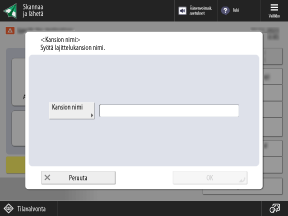
Valitse [Kansion nimi], anna luotavan kansion nimi ja paina [OK]  [OK].
[OK].
 [OK].
[OK].Jos määrität useita vastaanottajia, tapahtuu lähetyshäiriö.
Jos määritetty kansio on jo olemassa, tiedosto tallennetaan kyseiseen kansioon.
[Tarkista yhteys]
Tarkista, voiko laite muodostaa yhteyden vastaanottajaan määritettyjen tietojen avulla.
* Kun asetat kohdan [Protokolla] arvoksi [WebDAV], tarkistukseen käytetään HTTP:n HEAD-tapaa. Vaikka tiedot on määritetty oikein, palvelimelle määritettyjen asetusten vuoksi saattaa ilmetä virhe.
Kun [WebDAV] on valittuna kohdassa [Protokolla]
Yhteyden tarkistukseen käytetään HTTP:n HEAD-tapaa.
Jos pääsy HEAD-menetelmän kautta on kielletty, yhteystarkistuksessa tapahtuu virhe, vaikka vastaanottajan tiedot on määritetty oikein. Yhteys muodostetaan kuitenkin oikein varsinaisen lähetyksen aikana.
Jos pääsy HEAD-menetelmän kautta on kielletty, yhteystarkistuksessa tapahtuu virhe, vaikka vastaanottajan tiedot on määritetty oikein. Yhteys muodostetaan kuitenkin oikein varsinaisen lähetyksen aikana.
* Esimerkkejä siitä, milloin pääsy HEAD-menetelmän kautta on kielletty
IIS 7: Pääsy ei onnistu HEAD-tavalla, paitsi jos Lähde-valintaruutu on valittu kohdekansion WebDAV-käyttösääntöjen käyttöoikeuksissa.
Apache: Pääsyä HEAD-menetelmän kautta ei voida suorittaa, ellei HEAD-menetelmää ole kuvattu Limit-direktiivin avulla kohteessa httpd.conf.
Lisätila: WebDAV-palvelimena käytettäessä käyttö HEAD-menetelmän kautta on aina kielletty.
HUOMAUTUS
Kohteeseen kirjautumiseen käytetyn todennustavan muuttaminen
Käyttäjänimen ja salasanan asettamisen sijaan voit määrittää asetukset käyttämään todennustietoja laitteeseen kirjautumiseen tai kullekin käyttäjälle rekisteröityjä todennustietoja. [Tiedoston läh./selauksen autentikointitiedot]
Faksin vastaanottajan asetukset
Kun rekisteröit faksin vastaanottajan osoitekirjaan tai pikavalintapainikkeeseen, määritä alla kuvatut kohteet.
Tämän osion kuvaukset viittaavat näkymien ja kohteiden nimiin, jotka näytetään rekisteröitäessä vastaanottajia käyttöpaneelin avulla.
Rekisteröitäessä vastaanottajia Remote UI (Etäkäyttöliittymä) -sovelluksen avulla tietokoneelta samat asetukset ovat määritettävissä, mutta näytön sisältö ja kohteiden nimet vaihtelevat.
Rekisteröitäessä vastaanottajia Remote UI (Etäkäyttöliittymä) -sovelluksen avulla tietokoneelta samat asetukset ovat määritettävissä, mutta näytön sisältö ja kohteiden nimet vaihtelevat.
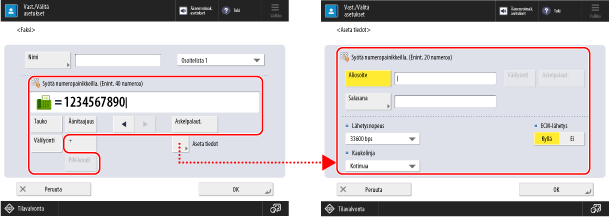
Faksin numeron syöttökenttä
Kirjoita faksinumero numeropainikkeilla.
Jos ulkolinjan numero tarvitaan, lisää se faksinumeron eteen.
Kun lähetät faksin kansainväliselle vastaanottajalle, kirjoita ensin kansainvälinen hakunumero, sen jälkeen maakoodi ja sitten faksinumero.
Käytä alla kuvattuja painikkeita kohteen tai käyttämäsi palvelun mukaan.
Jos ulkolinjan numero tarvitaan, lisää se faksinumeron eteen.
Kun lähetät faksin kansainväliselle vastaanottajalle, kirjoita ensin kansainvälinen hakunumero, sen jälkeen maakoodi ja sitten faksinumero.
Käytä alla kuvattuja painikkeita kohteen tai käyttämäsi palvelun mukaan.
* Et voi lisätä P-taukoa (pause) faksinumeron alkuun.
[Tauko]
Lisää kirjain P.
Jos et pysty muodostamaan yhteyttä oikein lähettäessäsi kansainväliselle vastaanottajalle, lisää tauko lisäämällä P numeroiden väliin. Voit muuttaa tauon pituutta. [Tauon pituus]
Jos et pysty muodostamaan yhteyttä oikein lähettäessäsi kansainväliselle vastaanottajalle, lisää tauko lisäämällä P numeroiden väliin. Voit muuttaa tauon pituutta. [Tauon pituus]
[Äänitaajuus]
Lisää kirjain T.
Vaikka käyttäisit pulssivalintalinjaa, T:n jälkeisille numeroille käytetään äänivalintasignaalia. Kirjoita T esimerkiksi silloin, kun käytät faksitietopalvelua.
Vaikka käyttäisit pulssivalintalinjaa, T:n jälkeisille numeroille käytetään äänivalintasignaalia. Kirjoita T esimerkiksi silloin, kun käytät faksitietopalvelua.
[PIN-koodi]
Paina syöttääksesi PIN (Personal Identification Number) -koodin. [PIN-koodi käytössä] [Pohjois-Amerikka]
* Tätä kohtaa ei ehkä näy riippuen mallista tai alueesta.
[R] -painike
Jos laite on yhdistetty tilaajavaihteeseen (Private Branch Exchange, PBX), paina tätä painiketta ennen kuin kirjoitat vastaanottajan. Jos tämä painike ei ole käytettävissä, sinun on rekisteröitävä R-näppäimen asetukset. [R-avaimen asetus] [Eurooppa][Aasia/Oseania][Amerikat] (vain 230 V -laite)
* Tätä kohtaa ei ehkä näy riippuen mallista tai alueesta.
[Aseta tiedot]
Aseta faksin lähetystiedot tarpeen mukaan.
[Aliosoite] ja [Salasana]
Määritä nämä asetukset käyttämään aliosoitetta ja parantamaan viestinnän luottamuksellisuutta.
* Laite tukee ITU-T:n (International Telecommunication Union-Telecommunication Standardization Sector) standardialiosoitteiden käyttöä. Jos kohdelaite tukee aliosoiteviestintää (luottamuksellinen viestintä), voit parantaa lähetettyjen asiakirjojen luottamuksellisuutta asettamalla aliosoitteen ja salasanan lähetystä varten.
[Lähetysnopeus]
Vastaanottajasta tai linjan tilasta riippuen yhteyden epäonnistuminen saattaa johtua lähetysnopeudesta. Jos lähetysvirheitä esiintyy usein, aseta tälle kohteelle hitaampi tiedonsiirtonopeus.
[Kaukolinja]
Jos lähetysvirhe tapahtuu kansainväliselle vastaanottajalle, valitse [Kaukolinja (1)]. Jos virhe ei korjaudu, valitse [Kaukolinja (2)] ja sen jälkeen [Kaukolinja (3)].
[Valitse linja]
Jos linjoja on useita, valitse lähetyksessä käytettävä linja.
[ECM-lähetys]
Jos kuvaa lähetettäessä tapahtuu virhe, ECM (Error Correction Mode) -toiminto tarkistaa ja korjaa kuvan, jotta se ei lähetä vääristynyttä kuvaa. Määritä käytetäänkö ECM -toimintoa.
Kun ECM-lähetys on käytössä, toiminto tarkistaa, onko lähettävällä ja vastaanottavalla puolella virheitä tiedonsiirron aikana. Siksi ECM-toiminto on otettava käyttöön myös vastaanottajan laitteessa.
ECM-lähetyksessä tiedonsiirto voi kestää tavallista kauemmin, koska toiminto tekee virheiden tarkistusta tiedonsiirron aikana. Lisäksi, vaikka ECM-lähetys on käytössä, saattaa joskus esiintyä virheitä linjan tilasta johtuen.